Jak používat příkazy Znovu a Opakovat ve Wordu 2016

Objevte, jak efektivně využívat příkazy Znovu a Opakovat ve Wordu 2016 pro opravy dokumentů a zlepšení pracovního toku.
Hlavní dokument hromadné korespondence ve Wordu obsahuje dvě důležité věci: 1) text, který zůstane stejný mezi personalizovanými kopiemi, a 2) kódy, které Wordu říkají, jaká pole má vložit do jakých bodů.
Následuj tyto kroky:
Spusťte nový prázdný dokument. (Rychlý způsob je stisknutí Ctrl+N.)
Pokud vytváříte dopisy nebo e-mailové zprávy, je obecně v pořádku použít jako hlavní dokument existující dokument. Možná už máte například napsaný dopis nebo zprávu a stačí si každou kopii personalizovat. Pokud však vytváříte štítky, obálky nebo adresář, měli byste začít nový dokument.
Na kartě Pošta klikněte na Spustit hromadnou korespondenci.
Klikněte na typ dokumentu, který chcete sloučit.
Pokud zvolíte Dopisy, E-mailové zprávy nebo Adresář, je vaše práce v tomto okamžiku dokončena. Přejděte k dalšímu kroku v procesu: výběr nebo vytvoření seznamu dat.

Vyberte typ dokumentu.
Adresář je jako dopisní korespondence s tím rozdílem, že mezi kopiemi není žádný konec stránky. Takže například místo toho, aby byla kopie každé osoby na její vlastní stránce, adresář spouští všechna sloučená data společně na jediné stránce, jako v telefonním seznamu.
Pokud v kroku 3 vyberete možnost Obálky, zobrazí se po dokončení kroků dialogové okno Možnosti obálky.
Vyberte velikost obálky.
Standardní obálka obchodní velikosti v USA je velikost 10, výchozí hodnota.
Klepněte na tlačítko OK.
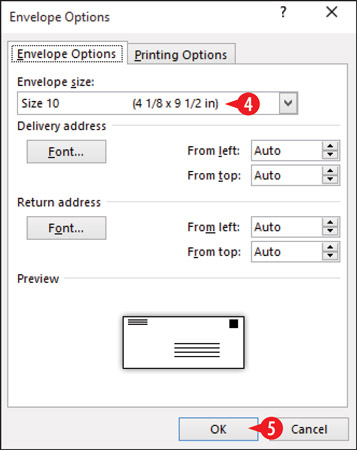
Vyberte velikost obálky.
Velikost stránky dokumentu se změní tak, aby odpovídala zvolené velikosti obálky. V dolní části dokumentu se objeví prázdné textové pole připravené přijmout slučovací kódy pro adresování obálek.
Pokud v kroku 3 vyberete Štítky, otevře se dialogové okno Možnosti štítku.
Otevřete seznam dodavatelů štítků a vyberte značku štítku, který máte.
V seznamu čísel produktů vyberte číslo produktu štítku. Mělo by být vytištěno na obalu.
Účelem výběru výrobce a čísla produktu je zajistit, aby velikost štítku, počet štítků na list a mezery mezi štítky byly ve Wordu přesné. Pokud nemáte krabici, ve které byly štítky dodány, možná budete muset zadat informace ručně. Najděte si pravítko, abyste mohli měřit své štítky. Poté klikněte na Nový štítek a vyplňte dialogové okno, které se zobrazí, se specifikacemi listu štítků.
Klepněte na tlačítko OK.
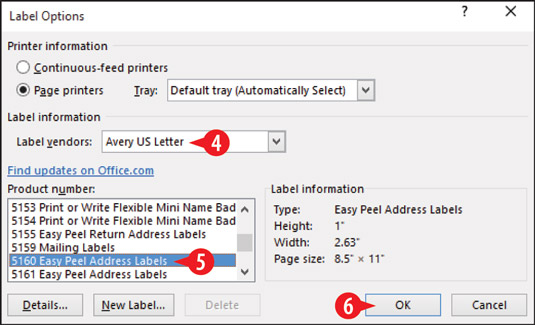
Vyberte výrobce štítku a číslo produktu.
Pokud vytváříte štítky, Word vytvoří tabulku s rozměry odpovídajícími velikosti štítku a uspořádání, které jste uvedli. Ve výchozím nastavení se mřížka této tabulky nezobrazuje. Pokud je chcete vidět, vyberte Rozložení nástrojů tabulky→ Zobrazit mřížku.
Objevte, jak efektivně využívat příkazy Znovu a Opakovat ve Wordu 2016 pro opravy dokumentů a zlepšení pracovního toku.
Naučte se, jak efektivně změnit stav buněk v Excelu 2010 z uzamčených na odemčené nebo z neskrytého na skrytý s naším podrobným průvodcem.
Zjistěte, jak efektivně využít překladové nástroje v Office 2016 pro překlad slov a frází. Překlad Gizmo vám pomůže překládat text s lehkostí.
Šablona ve Wordu šetří čas a usnadňuje vytváření dokumentů. Zjistěte, jak efektivně používat šablony ve Wordu 2013.
Zjistěte, jak si vytvořit e-mailová upozornění ve SharePointu a zůstat informováni o změnách v dokumentech a položkách.
Objevte skvělé funkce SharePoint Online, včetně tvorby a sdílení dokumentů a typů obsahu pro efektivnější správu dat.
Zjistěte, jak vypočítat fiskální čtvrtletí v Excelu pro různá data s použitím funkce CHOOSE.
Zjistěte, jak vytvořit hypertextový odkaz v PowerPointu, který vám umožní pohodlně navigovat mezi snímky. Použijte náš návod na efektivní prezentace.
Uložili jste nedávno svůj dokument? Náš návod vám ukáže, jak zobrazit starší verze dokumentu v aplikaci Word 2016.
Jak přiřadit makra vlastní kartě na pásu karet nebo tlačítku na panelu nástrojů Rychlý přístup. Návod pro Excel 2013.





